Подписывайтесь на канал: http://goo.gl/Rpsm62
Смотрите видео по Форекс: https://goo.gl/SNF0Ho
В этом видео мы познакомим вас с мобильной платформой для торговли на рынке форекс.
Для установки платформы на ваш смартфон или планшет зайдите в плей маркит или апп стор (в зависимости от вашего устройства) и напишите в строке поиска название компании.
Установите платформу и после установки откройте ее.
При открытии программа требует ввести ваш логин и пароль, который вы получили при регистрации в компании.
Введите свои данные и подтвердите их. Теперь перед вами мобильная торговая платформа.
В правом верхнем углу расположена панель для контроля вашего депозита. Нажав на нее вы перейдете к форме пополнения депозита.
Нажмите стрелку влево и перед вами откроется весь список возможных платежных средств.
Также в это меню можно попасть, открыв главное меню и нажав кнопку депозит.
Давайте разберем вкладки главного меню.
Первая кнопка — депозит, о ней мы уже говорили.
Следующая вкладка — это список ваших любимых торговых инструментов.
Вы сами комплектуете этот список, нажав на звездочку, стоящую перед каждым торговым инструментом.
Следующие шесть вкладок отображают все торговые инструменты, присутствующие на данной платформе.
Разделение по группам соответствует названию колонок.
Откройте закладку всех инструментов, нажав «Инструменты».
В верхней части вы видите графу поиска. Через него можно быстро находить нужные вам инструменты.
Смахните экран снизу вверх — так вы увидите весь спектр торгуемых инструментов.
Найдите интересующий вас актив и занесите его в список избранных, нажав звездочку, как мы говорили ранее.
Откройте этот инструмент, нажав на его строку.
Перед вами открылась краткая сводка по данному активу: график, котировка, цена покупки, цена продажи и так далее.
Обратите внимание, при развороте экрана вы сможете увидеть расширенный график.
Поменяйте график на отображение японскими свечами, нажав на иконку свеч в левом верхнем углу.
Теперь откроем сделку.
Выберите сумму сделки с помощью плюса и минуса и нажмите кнопку Продажа в случае продажи и кнопку Покупка в случае покупки.
Подтвердите вашу сделку.
Вы можете выставить стоп лосс и тейк проофит, нажав соответствующие кнопки и введя уровень в допустимом диапазоне.
Для закрытия сделки воспользуйтесь нижней кнопкой, но пока давайте оставим сделку открытой.
Вернитесь в главное меню.
Закладка «Открытые сделки» содержит список всех открытых сделок.
Как мы видим, здесь отражается сделка, которую мы открыли ранее.
Для изменения сделки, а именно: стоп лосса и тейк профита нажмите на название инструмента.
Откроется знакомое вам меню.
и.